 Opération et maintenance
Opération et maintenance
 exploitation et maintenance Linux
exploitation et maintenance Linux
 Les ordinateurs Apple peuvent-ils installer Linux ?
Les ordinateurs Apple peuvent-ils installer Linux ?
Les ordinateurs Apple peuvent-ils installer Linux ?
Les ordinateurs Apple peuvent installer Linux. La méthode d'installation : 1. Téléchargez le logiciel rEFInd ; 2. Recherchez « install.sh » et tirez rEFInd vers la fenêtre du terminal ; 3. Entrez dans le système pour partitionner le disque dur de l'ordinateur ; Système Linux, sélectionnez « Installer Ubuntu aux côtés de MacOSX » ; 5. Redémarrez l'ordinateur.

L'environnement d'exploitation de ce tutoriel : système macOS10.15, Ubuntu 12.10, ordinateur macbook pro 2020.
Les ordinateurs Apple peuvent-ils installer Linux ?
Il peut être installé. Téléchargez le logiciel rEFInd et installez-le. Entrez dans le système pour partitionner le disque dur de l'ordinateur. Étapes détaillées :
1. Téléchargez d'abord le logiciel rEFInd.
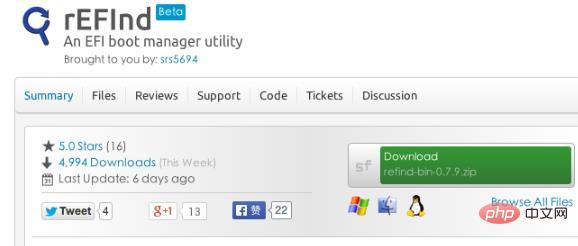
2. Ouvrez le terminal, recherchez install.sh dans le fichier décompressé et placez-le dans la fenêtre du terminal.
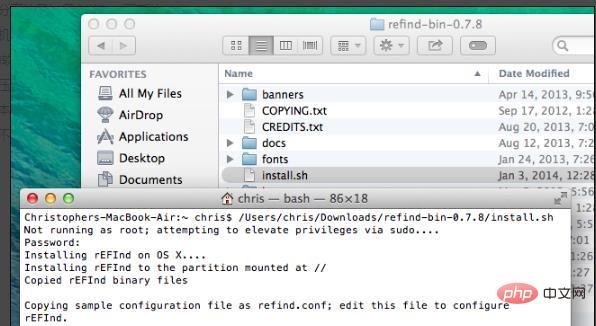
3. puis allumez l'ordinateur ; l'image suivante apparaît, indiquant que l'installation est réussie ;
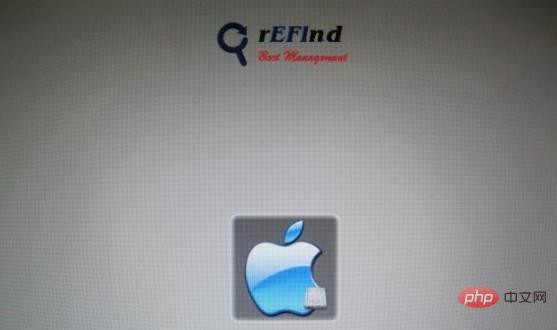
4. Ensuite, vous devez entrer dans le système pour partitionner le disque dur de l'ordinateur ; qui vient avec le système.
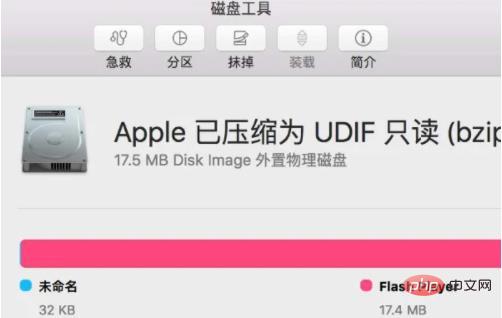
5. Sélectionnez le disque à gauche, faites attention à la sélection.
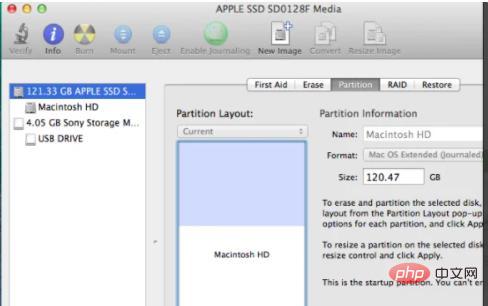
6. Sélectionnez "Partition" à droite. Dans le rectangle du milieu, vous pouvez l'étirer de haut en bas à partir du coin inférieur droit. La zone bleue est le disque de démarrage du système Mac. sa taille. Vous pouvez l'étendre à partir de la zone blanche. Divisez une partie de la capacité et utilisez-la comme partition système distincte pour Linux. La taille recommandée est de 5 à 20 Go. Dans la troisième image ci-dessous, la zone grise est la zone à utiliser. être divisé pour Linux, puis cliquez sur Appliquer ;
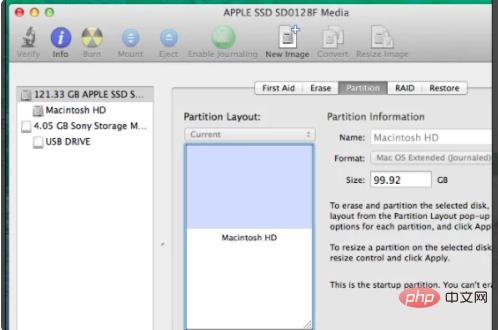
7. Téléchargez ensuite le système Linux que vous devez installer, par exemple, si vous envisagez d'installer Ubuntu, accédez au site officiel d'Ubuntu pour télécharger la version 64 bits. Version Mac ; suivez la méthode du site officiel pour créer un disque de démarrage USB, puis insérez le disque USB dans l'ordinateur et redémarrez l'ordinateur
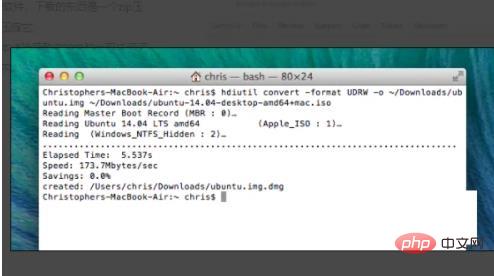
8. Dans l'interface de redémarrage, recherchez la deuxième icône, qui est le démarrage USB ; disque d'ubuntu ;
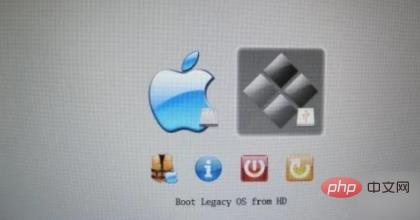
9. Démarrez l'installation. Il convient de noter que vous devez sélectionner "Installer Ubuntu à côté de MacOSX" pour que l'ordinateur puisse conserver le système Mac, sinon Ubuntu risque d'écraser le système Mac comme indiqué sur l'image ;
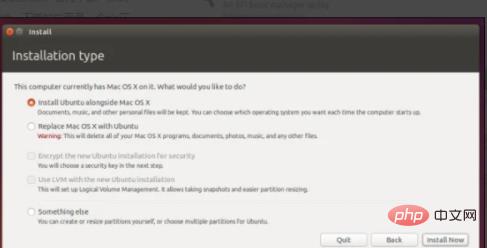
10. Après l'installation, vous pouvez démarrer l'ordinateur plus tard et sélectionner le système que vous souhaitez saisir sur la page de démarrage
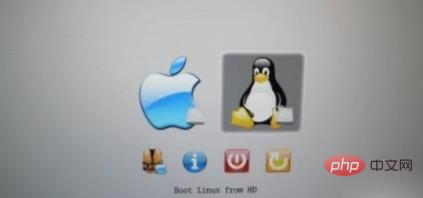
Connexe recommandé : "Tutoriel vidéo Linux"
Ce qui précède est le contenu détaillé de. pour plus d'informations, suivez d'autres articles connexes sur le site Web de PHP en chinois!

Outils d'IA chauds

Undresser.AI Undress
Application basée sur l'IA pour créer des photos de nu réalistes

AI Clothes Remover
Outil d'IA en ligne pour supprimer les vêtements des photos.

Undress AI Tool
Images de déshabillage gratuites

Clothoff.io
Dissolvant de vêtements AI

AI Hentai Generator
Générez AI Hentai gratuitement.

Article chaud

Outils chauds

Bloc-notes++7.3.1
Éditeur de code facile à utiliser et gratuit

SublimeText3 version chinoise
Version chinoise, très simple à utiliser

Envoyer Studio 13.0.1
Puissant environnement de développement intégré PHP

Dreamweaver CS6
Outils de développement Web visuel

SublimeText3 version Mac
Logiciel d'édition de code au niveau de Dieu (SublimeText3)
 Différence entre Centos et Ubuntu
Apr 14, 2025 pm 09:09 PM
Différence entre Centos et Ubuntu
Apr 14, 2025 pm 09:09 PM
Les principales différences entre Centos et Ubuntu sont: l'origine (Centos provient de Red Hat, pour les entreprises; Ubuntu provient de Debian, pour les particuliers), la gestion des packages (Centos utilise Yum, se concentrant sur la stabilité; Ubuntu utilise APT, pour une fréquence de mise à jour élevée), le cycle de support (CentOS fournit 10 ans de soutien, Ubuntu fournit un large soutien de LT tutoriels et documents), utilisations (Centos est biaisé vers les serveurs, Ubuntu convient aux serveurs et aux ordinateurs de bureau), d'autres différences incluent la simplicité de l'installation (Centos est mince)
 Comment utiliser Docker Desktop
Apr 15, 2025 am 11:45 AM
Comment utiliser Docker Desktop
Apr 15, 2025 am 11:45 AM
Comment utiliser Docker Desktop? Docker Desktop est un outil pour exécuter des conteneurs Docker sur les machines locales. Les étapes à utiliser incluent: 1. Installer Docker Desktop; 2. Démarrer Docker Desktop; 3. Créer une image Docker (à l'aide de DockerFile); 4. Build Docker Image (en utilisant Docker Build); 5. Exécuter Docker Container (à l'aide de Docker Run).
 Comment installer CentOS
Apr 14, 2025 pm 09:03 PM
Comment installer CentOS
Apr 14, 2025 pm 09:03 PM
Étapes d'installation de CentOS: Téléchargez l'image ISO et Burn Bootable Media; démarrer et sélectionner la source d'installation; sélectionnez la langue et la disposition du clavier; configurer le réseau; partitionner le disque dur; définir l'horloge système; créer l'utilisateur racine; sélectionnez le progiciel; démarrer l'installation; Redémarrez et démarrez à partir du disque dur une fois l'installation terminée.
 Le choix de Centos après l'arrêt de l'entretien
Apr 14, 2025 pm 08:51 PM
Le choix de Centos après l'arrêt de l'entretien
Apr 14, 2025 pm 08:51 PM
CentOS a été interrompu, les alternatives comprennent: 1. Rocky Linux (meilleure compatibilité); 2. Almalinux (compatible avec CentOS); 3. Serveur Ubuntu (configuration requise); 4. Red Hat Enterprise Linux (version commerciale, licence payante); 5. Oracle Linux (compatible avec Centos et Rhel). Lors de la migration, les considérations sont: la compatibilité, la disponibilité, le soutien, le coût et le soutien communautaire.
 Comment afficher le processus Docker
Apr 15, 2025 am 11:48 AM
Comment afficher le processus Docker
Apr 15, 2025 am 11:48 AM
Méthode de visualisation du processus docker: 1. Commande Docker CLI: Docker PS; 2. Commande CLI Systemd: Docker d'état SystemCTL; 3. Docker Compose CLI Commande: Docker-Compose PS; 4. Process Explorer (Windows); 5. / Répertoire proc (Linux).
 Explication détaillée du principe docker
Apr 14, 2025 pm 11:57 PM
Explication détaillée du principe docker
Apr 14, 2025 pm 11:57 PM
Docker utilise les fonctionnalités du noyau Linux pour fournir un environnement de fonctionnement d'application efficace et isolé. Son principe de travail est le suivant: 1. Le miroir est utilisé comme modèle en lecture seule, qui contient tout ce dont vous avez besoin pour exécuter l'application; 2. Le Système de fichiers Union (UnionFS) empile plusieurs systèmes de fichiers, ne stockant que les différences, l'économie d'espace et l'accélération; 3. Le démon gère les miroirs et les conteneurs, et le client les utilise pour l'interaction; 4. Les espaces de noms et les CGROUP implémentent l'isolement des conteneurs et les limitations de ressources; 5. Modes de réseau multiples prennent en charge l'interconnexion du conteneur. Ce n'est qu'en comprenant ces concepts principaux que vous pouvez mieux utiliser Docker.
 Que faire si l'image Docker échoue
Apr 15, 2025 am 11:21 AM
Que faire si l'image Docker échoue
Apr 15, 2025 am 11:21 AM
Dépannage des étapes pour la construction d'image Docker échouée: cochez la syntaxe Dockerfile et la version de dépendance. Vérifiez si le contexte de construction contient le code source et les dépendances requis. Affichez le journal de construction pour les détails d'erreur. Utilisez l'option - cibler pour créer une phase hiérarchique pour identifier les points de défaillance. Assurez-vous d'utiliser la dernière version de Docker Engine. Créez l'image avec --t [Image-Name]: Debug Mode pour déboguer le problème. Vérifiez l'espace disque et assurez-vous qu'il est suffisant. Désactivez SELINUX pour éviter les interférences avec le processus de construction. Demandez de l'aide aux plateformes communautaires, fournissez Dockerfiles et créez des descriptions de journaux pour des suggestions plus spécifiques.
 Quelle configuration de l'ordinateur est requise pour VScode
Apr 15, 2025 pm 09:48 PM
Quelle configuration de l'ordinateur est requise pour VScode
Apr 15, 2025 pm 09:48 PM
Vs Code Système Exigences: Système d'exploitation: Windows 10 et supérieur, MacOS 10.12 et supérieur, processeur de distribution Linux: minimum 1,6 GHz, recommandé 2,0 GHz et au-dessus de la mémoire: minimum 512 Mo, recommandée 4 Go et plus d'espace de stockage: Minimum 250 Mo, recommandée 1 Go et plus d'autres exigences: connexion du réseau stable, xorg / wayland (Linux) recommandé et recommandée et plus





